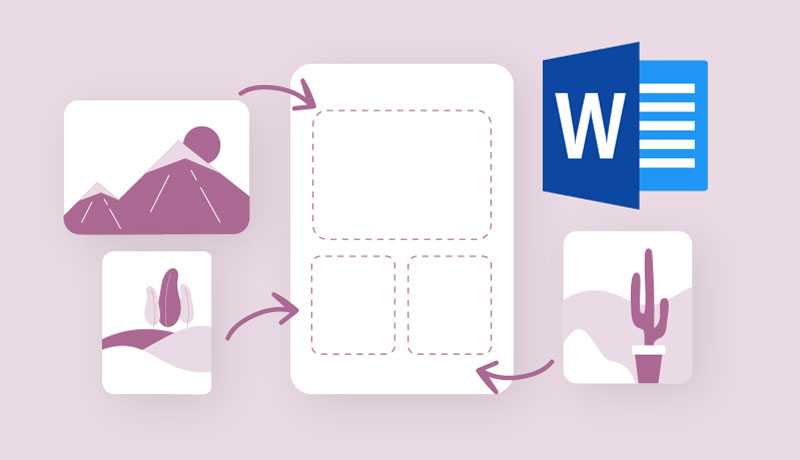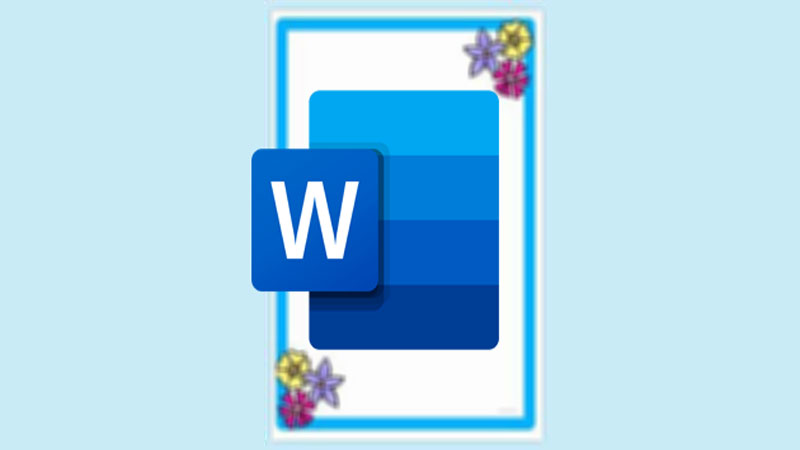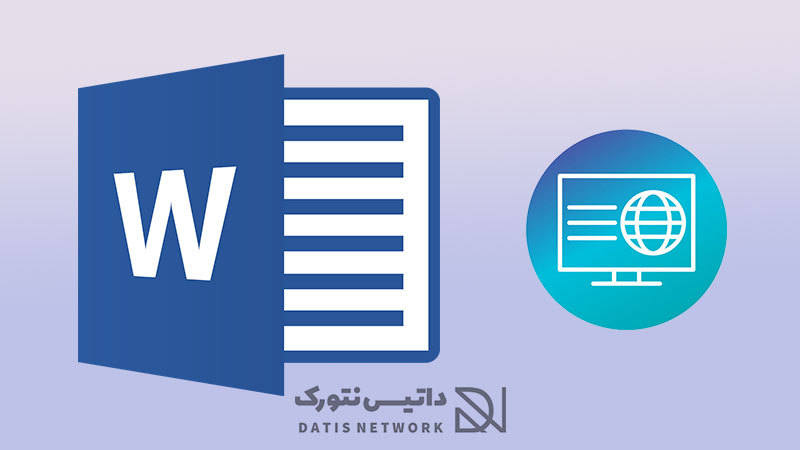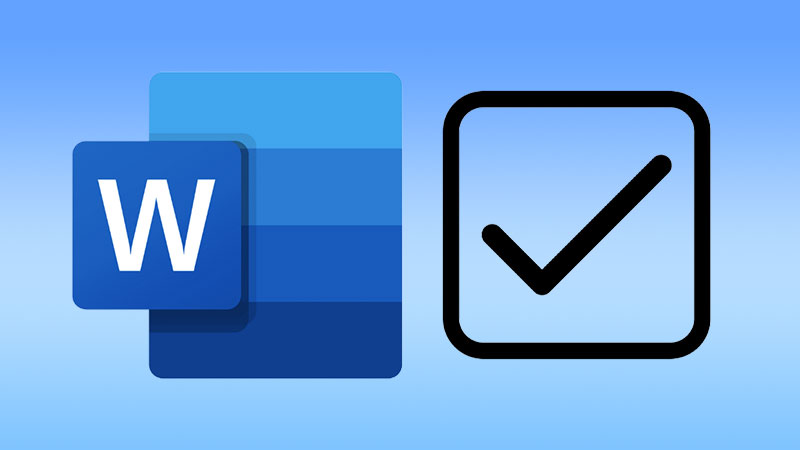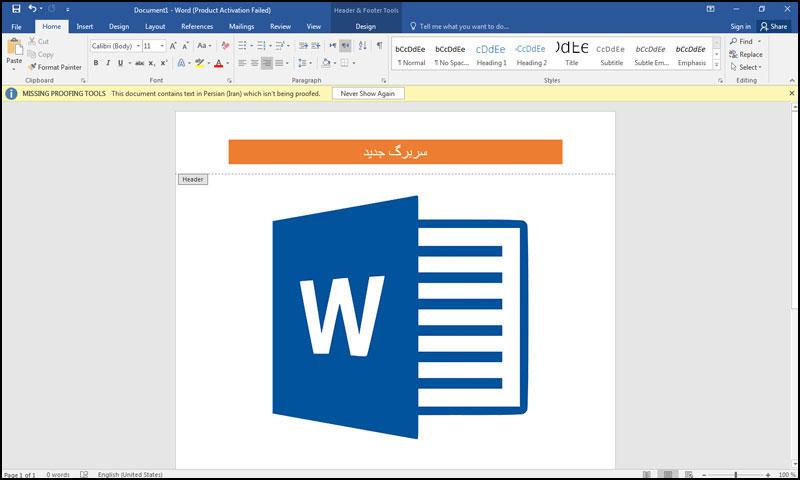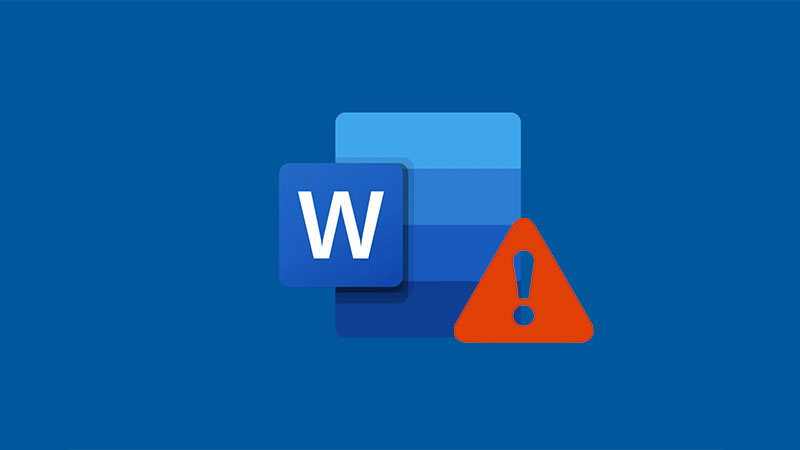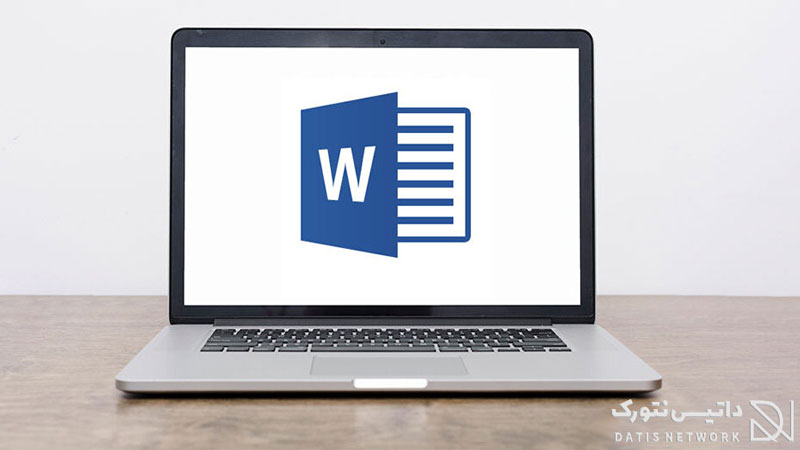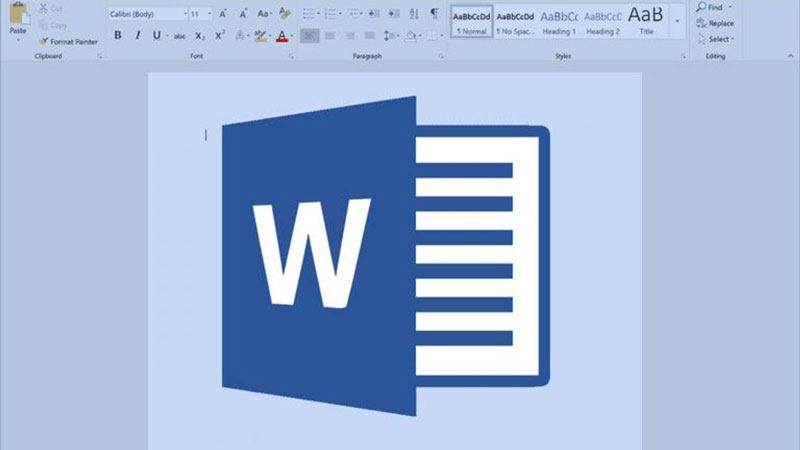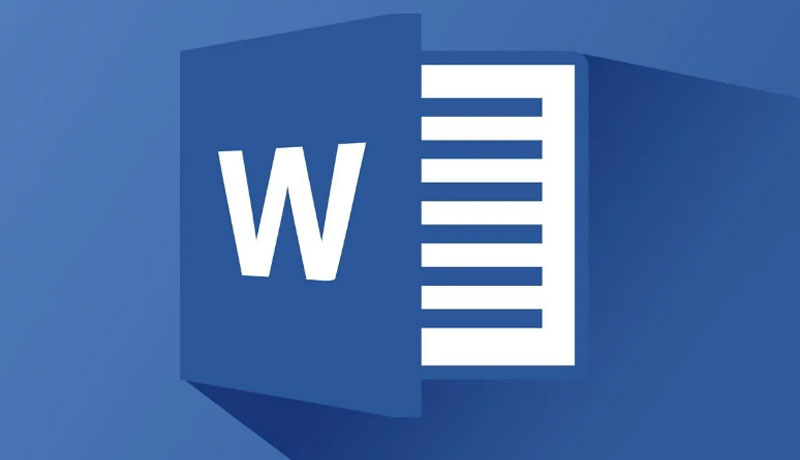پاکسازی یا حذف خط پاورقی در ورد بسیار ساده است و تنها چند مرحله دارد. در این مقاله قصد داریم نحوه پاک کردن خط Footnote در ورد (Word) را به صورت تصویری به شما عزیزان آموزش دهیم. همراه داتیس نتورک باشید.
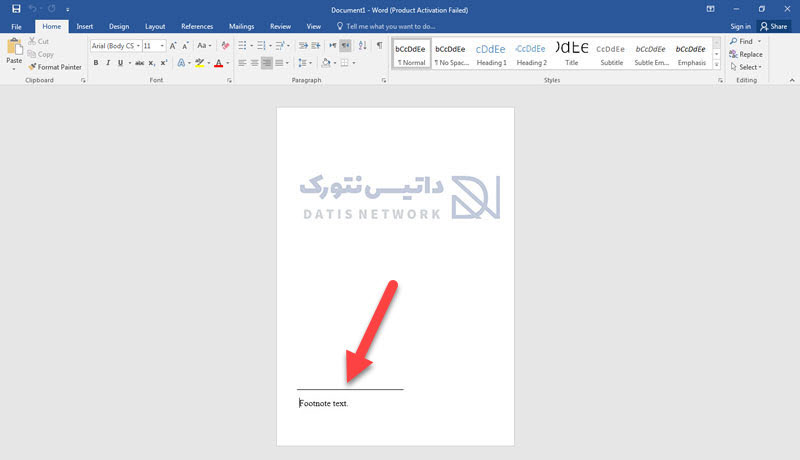
آموزش حذف خط پاورقی در ورد (Word)
ورد یکی از بهترین نرم افزار های واژه پرداز می باشد که اولین نسخه آن در سال 1983 تحت نام مالتیتول ورد برای سیستم عامل زنیکس منتشر شد.
پاورقی در پایین صفحه قرار می گیرد و از متن اصلی جدا است به همین دلیل میان متن اصلی و پاورقی یک خط قرار می گیرد.
این خط، در واقع مرز بین متن اصلی و پاورقی را مشخص می کند، اما شما می توانید به راحتی آن را پاک کنید، نحوه پاکسازی این خط در نرم افزار ورد چگونه است؟
اگر به دنبال راهی برای پاک کردن خط Footnote در ورد هستید، می توانید از روش زیر استفاده کنید. در ادامه همراه داتیس نتورک باشید.
استفاده از کد VBA
برای حذف خط پاورقی در ورد با استفاده از کد VBA کافی است مراحل زیر را به ترتیب طی کرده و انجام دهید.
ابتدا فایل ورد خود را باز کنید، سپس کلید های ترکیبی Alt + F11 را هم زمان فشار دهید.
اکنون Microsoft Visual Basic for Applications برای شما باز می شود.
در نوار بالای صفحه روی تب Insert کلیک کنید، یک منو برای شما باز می شود، روی Module کلیک کنید.

اکنون یک پنجره با نام Module برای شما باز می شود، برای حذف خط پاورقی در ورد کد های زیر را کپی کرده و در این پنجره قرار دهید:
Sub DeleteTheFootnoteSeparator() ‘Updated by ExtendOffice 20181112 If ActiveDocument.Footnotes.Count < 1 Then Exit Sub If ActiveWindow.View.SplitSpecial = wdPaneNone Then ActiveWindow.ActivePane.View.Type = wdNormalView Else ActiveWindow.View.Type = wdNormalView End If With ActiveWindow.ActivePane.View If .Type = wdPrintView Or .Type = wdWebView Or _ .Type = wdPrintPreview Then ActiveWindow.View.SeekView = wdSeekFootnotes Else ActiveWindow.View.SplitSpecial = wdPaneFootnotes End If End With ActiveWindow.View.SplitSpecial = wdPaneFootnoteSeparator With Selection .MoveRight Unit:=wdCharacter .TypeBackspace .TypeBackspace End With ActiveWindow.View.SplitSpecial = wdPaneFootnoteContinuationSeparator With Selection .MoveRight Unit:=wdCharacter, Count:=1 .TypeBackspace .TypeBackspace With .ParagraphFormat .LineSpacingRule = wdLineSpaceMultiple .LineSpacing = LinesToPoints(0.06) End With End With ActiveWindow.View.Type = wdPrintView End Sub
پس از وارد کردن کد بالا، در کیبورد خود روی کلید F5 کلیک کنید، سپس تمامی خطوط حذف خواهند شد.
امیدواریم این مقاله برای شما مفید بوده باشد. داتیس نتورک را در شبکه های اجتماعی مخصوصا توییتر و تلگرام دنبال کنید.